Descubra como utilizar o PROCV no Excel

Considerada uma das fórmulas mais utilizadas nas empresas, a fórmula PROCV compara e/ou encontra informações dentro de uma tabela, é uma função de procura de dados organizados na vertical. O nome da fórmula é originário de suas iniciais como “PROC” de procurar e “V” de vertical.
A fórmula serve para RELACIONAR DUAS TABELAS.
No vídeo abaixo, eu vou te explicar tudo sobre o procv. Para um melhor acompanhamento da aula, baixe o material que acompanha a aula logo abaixo do vídeo.
Baixe o material completo e faça a aula do vídeo acima junto comigo!
No vídeo acima, eu te explico o PROCV no Excel e falo sobre um problema que podemos encontrar na fórmula.
Aqui está a solução: Assista a continuação e veja como resolver esse problema que atrapalha muito nosso procv:
Entenda como o PROCV funciona no Excel:
Para entender o que a fórmula PROCV no Excel faz, imagine-se em um supermercado.
Ao comprar um produto, o operador de caixa passa o código de barras do produto no caixa e na tela do computador surgem diversas informações como: NOME DO PRODUTO, PREÇO, etc.
Neste simples exemplo está acontecendo a fórmula PROCV, pois o computador está procurando a informação do CÓDIGO DE BARRAS em um banco de dados armazenado dentro do computador do caixa e puxando as informações necessárias.
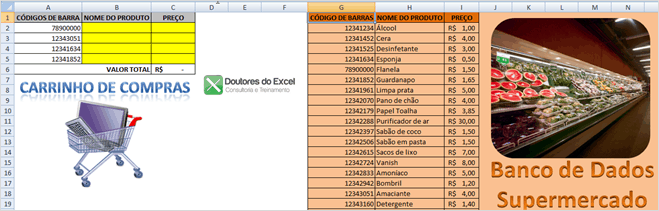
A primeira tabela consiste nos produtos que você tem em seu “Carrinho de Compras”. A segunda tabela é o “Banco de dados do Supermercado”.
Antes de escrever a fórmula PROCV, vamos pensar o que o computador faz para puxar a informação do NOME DO PRODUTO:
- Ao passar um produto no caixa, o computador irá ler o CÓDIGO DE BARRAS (valor procurado)
- Depois, ele vai procurar este CÓDIGO lá na no BANCO DE DADOS DO SUPERMERCADO (matriz tabela)
- Depois que ele encontrar o código de barras nessa tabela, ele irá buscar a informação que está na coluna ao lado (num_índice_coluna), que é o NOME DO PRODUTO.
Vamos fazer esse processo na nossa planilha, “manualmente” (sem o PROCV):
- O primeiro produto que você tem no seu carrinho possui o código de barras: 78900000
- Para descobrir “NO OLHO” qual é o NOME DESTE PRODUTO, na tabela do supermercado, a primeira coisa que fazemos é correr a visão sobre a coluna “código de barras” até encontrar o número:
- Encontrado o código, basta olhar para a coluna do lado que iremos saber qual é este produto:
Pronto! Você acabou de aprender Procv no Excel!
Este é exatamente o mesmo passo que o Excel faz, e é exatamente os parâmetros que você deve informar na fórmula!
Vamos lá!
Na célula B2 da planilha “PROCV 1” digite “=PROCV(“
Veja que a ajuda do Excel nos fornece:
Precisamos informar 4 parâmetros na fórmula, sendo que os 3 primeiros são as mais importantes:
Valor_procurado:
O Excel pergunta: “De quem você quer a informação”?
Resposta) No nosso caso, queremos a informação do CÓDIGO DE BARRAS que está na célula ao lado. Então, clique A2;
Em seguida digite “;” (ponto e vírgula)
Matriz_Tabela:
O Excel pergunta: “Em qual tabela você irá procurar”?
Resposta) No nosso caso, a informação está na tabela do “banco de dados do supermercado”, então, basta selecioná-la A PARTIR DA PRIMEIRA COLUNA (Célula G1 até I144)
Em seguida digite “;” (ponto e vírgula)
Núm_índice_coluna:
O Excel pergunta: “Dentro desta tabela que você acabou de selecionar, qual é a coluna (em números) que você quer puxar a informação? É a primeira, a segunda, a terceira???”.
Resposta) No nosso caso, queremos puxar a informação do NOME DO PRODUTO que está na segunda coluna desta tabela. Então, basta digitar “2”
Importante! O número não é correspondente a letra da coluna e sim a quantidade de colunas que selecionamos dentro da “matriz_tabela”
Em seguida digite “;” (ponto e vírgula)
Procurar_intervalo
O Excel pergunta: “VERDADEIRO OU FALSO?”.
Ou seja: Correspondência aproximada (VERDADEIRO), ou Correspondência exata (FALSO)
Resposta) No nosso caso, queremos uma correspondência exata, ou seja, se este código de barras não estiver na tabela do supermercado, ou se o código estiver errado (já pensou você comprar um desodorante e aparecer na computador “MICROONDAS”?), será necessário chamar a moça do patins!!!
Então, em 99% dos casos que utilizaremos o PROCV no Excel você deverá usar “FALSO” (QUE TAMBÉM PODE SER REPRESENTADO PELO NÚMERO “0”), que representa “Correspondência Exata”.
PRONTO, SUA FÓRMULA ESTÁ FINALIZADA. Basta apertar “ENTER” para ver o resultado:
Um erro comum do PROCV:
No vídeo acima, eu menciono que a matriz_tabela do PROCV só funciona da esquerda para a direita, onde a primeira coluna é sempre a chave de busca do primeiro argumento da fórmula, o “valor_procurado”. Então, o problema a aparece quando estamos buscando algo da direita para a esquerda no procv, veja esta imagem:
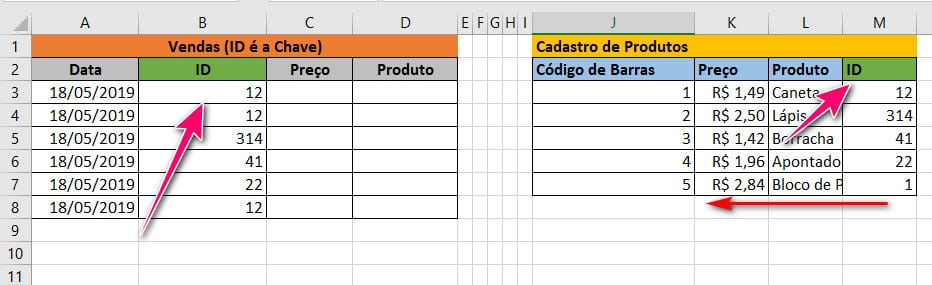
Imagine que você tem o ID do produto, e precisa puxar através do ID o Preço do produto. Veja que neste caso o PROCV deveria “voltar” para buscar a informação do preço na tabela “Cadastro de Produtos”.
Para estes casos, é necessário utilizar a fórmula ÍNDICE e a fórmula CORRESP, pois a fórmula ÍNDICE é uma fórmula mais flexível e podemos fazer buscas em qualquer ordem. Mas para isso, eu preciso te explicar tudo em outra aula.
Aqui tem o link para você assistir essa aula:
BÔNUS ADICIONAL ao PROCV: Além da aula do ÍNDICE e CORRESP, você vai ter acesso a mais 5 aulas grátis. Eu quero te mostrar nessas aulas, outras técnicas surpreendentes no Excel para o mercado de trabalho. Você que quer impressionar seu chefe, quer ter mais vantagens no mercado de trabalho e até aumentar suas chances de ser promovido(a), você PRECISA ter um nível avançado no Excel.
Nestas aulas adicionais eu vou te dar algumas dicas e te mostrar o caminho para você se tornar REFERÊNCIA no Excel aí na sua empresa! Gostou do conteúdo?
Tem muito mais em nosso canal do YouTube, você pode se inscrever clicando aqui.
E se você já quer ter muito mais conteúdo sobre produtividade, inscreva-se para o AULÃO PRODUTIVIDE 10X, totalmente online e gratuito.


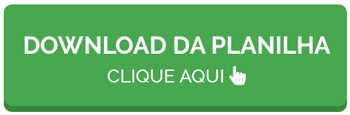

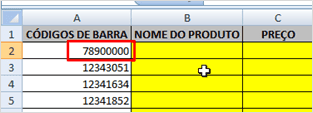
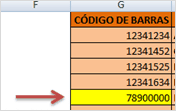
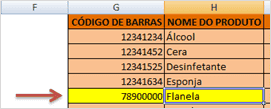




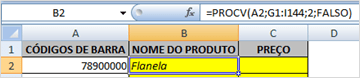



![[Vídeo Dica] – Fórmula MODO E MODO.MULT](https://www.doutoresdoexcel.com.br/wp-content/uploads/2016/06/Fotolia_112800076_Subscription_Monthly_M-300x300.jpg)

![[Vídeo Dica]-Tipos de Contagem no Excel](https://www.doutoresdoexcel.com.br/wp-content/uploads/2017/01/wallpaper-dado-com-numeros-arabicos-757-300x188.jpg)

Lds.leticia
12 jun 2018Estou há dias tentando fazer essa fórmula, entrei em diversos sites, inclusive o da própria Microsoft e não entendi nada
Entrei aqui e consegui. Você salvou meu emprego
Obrigada. De verdade